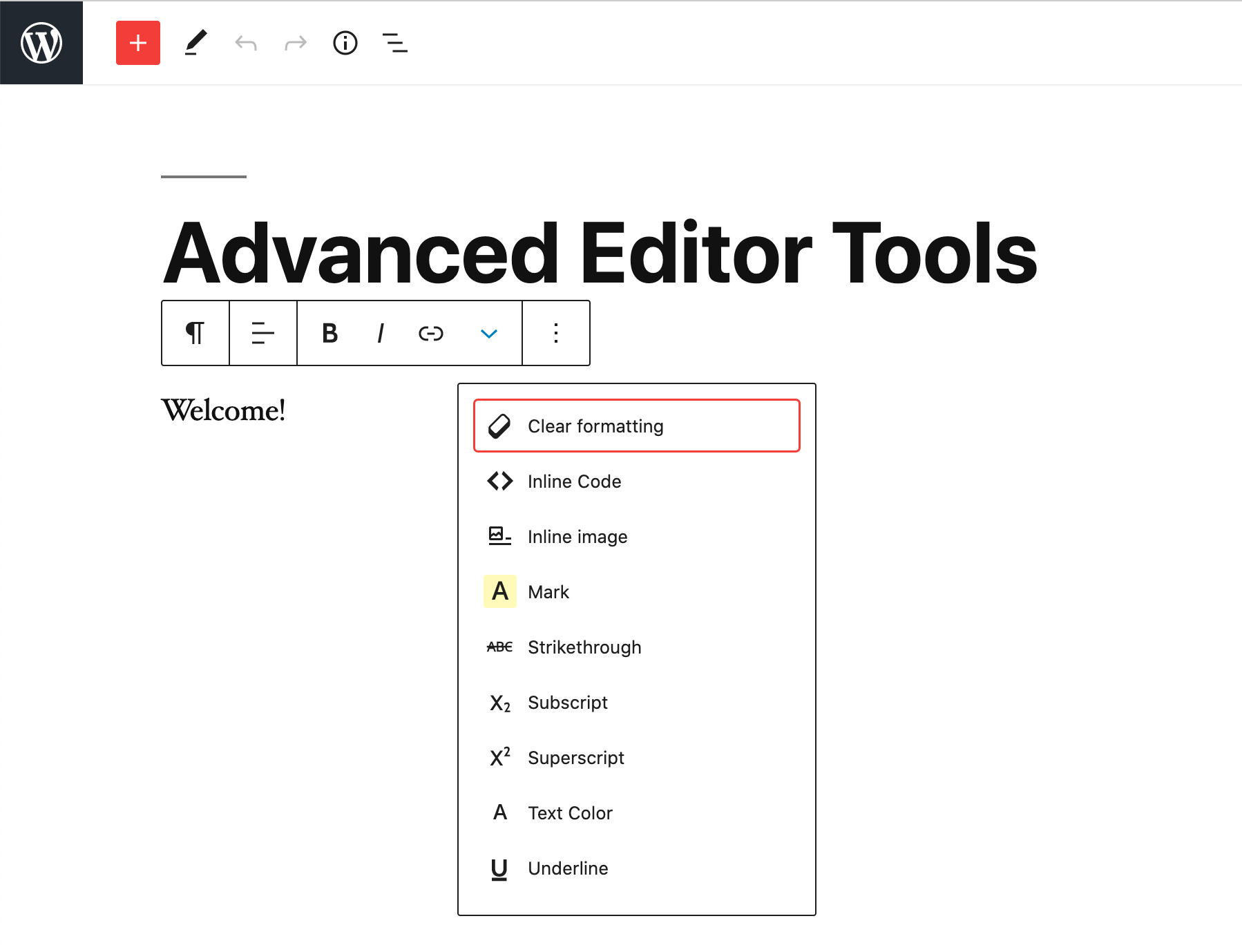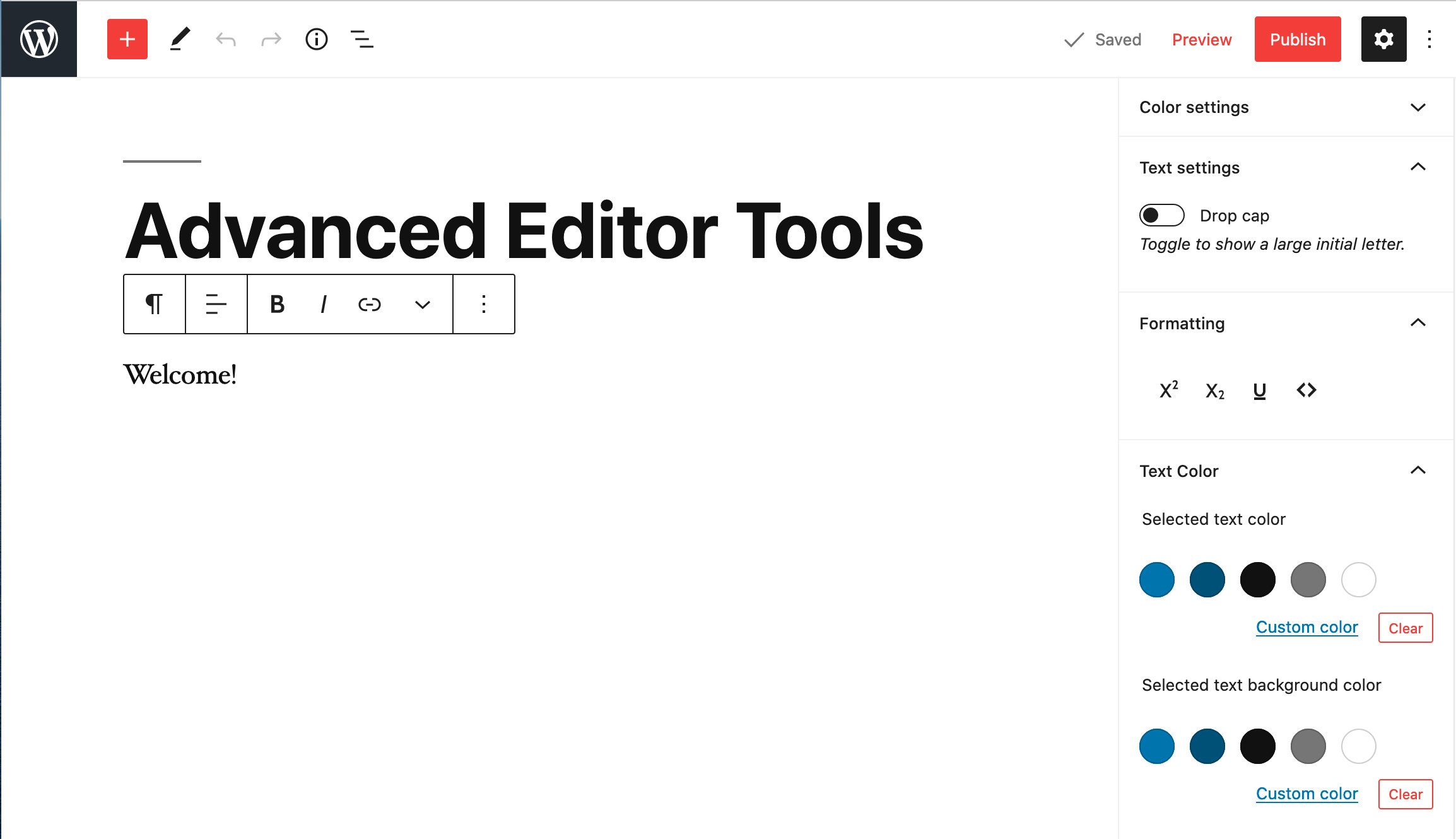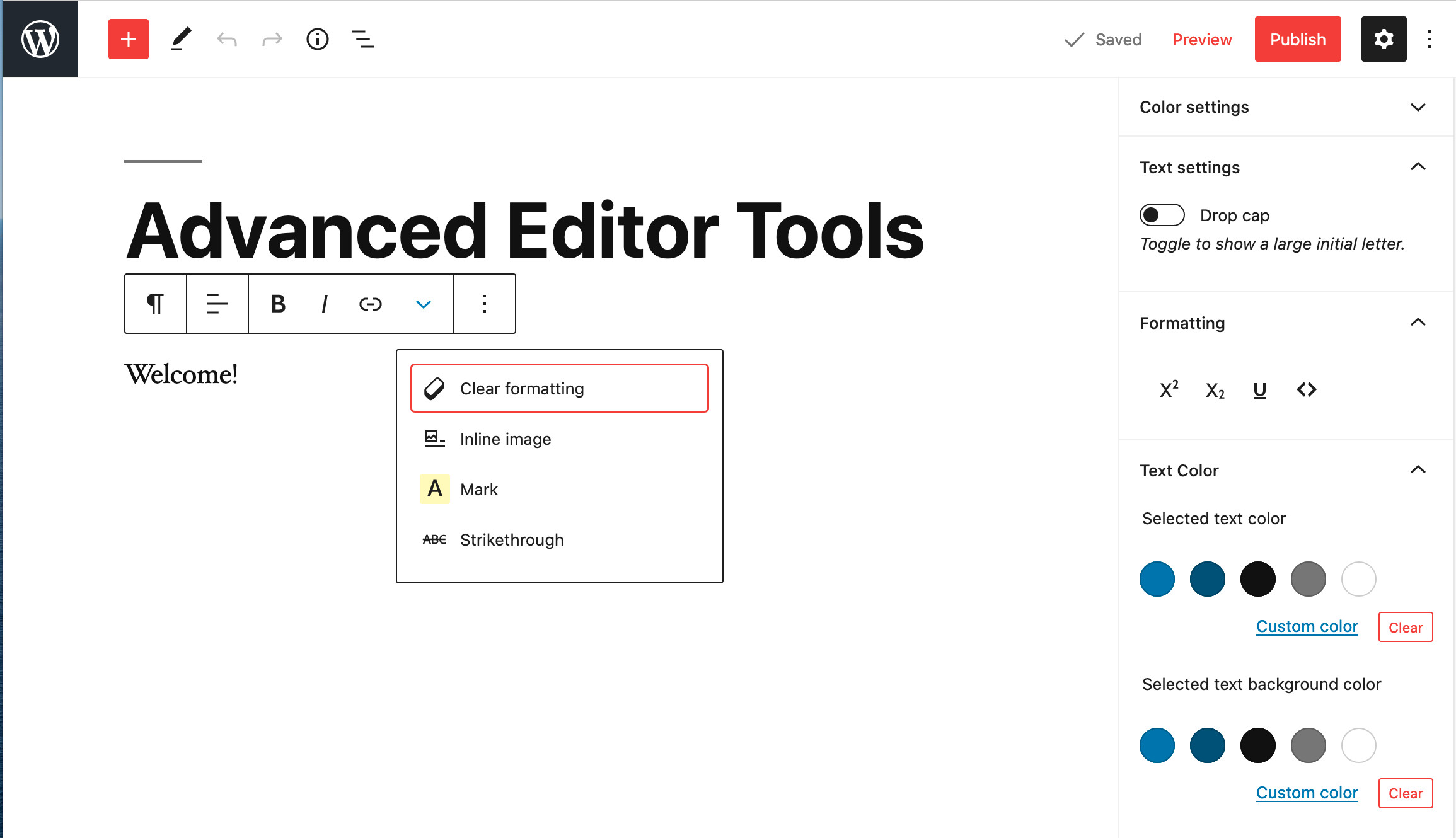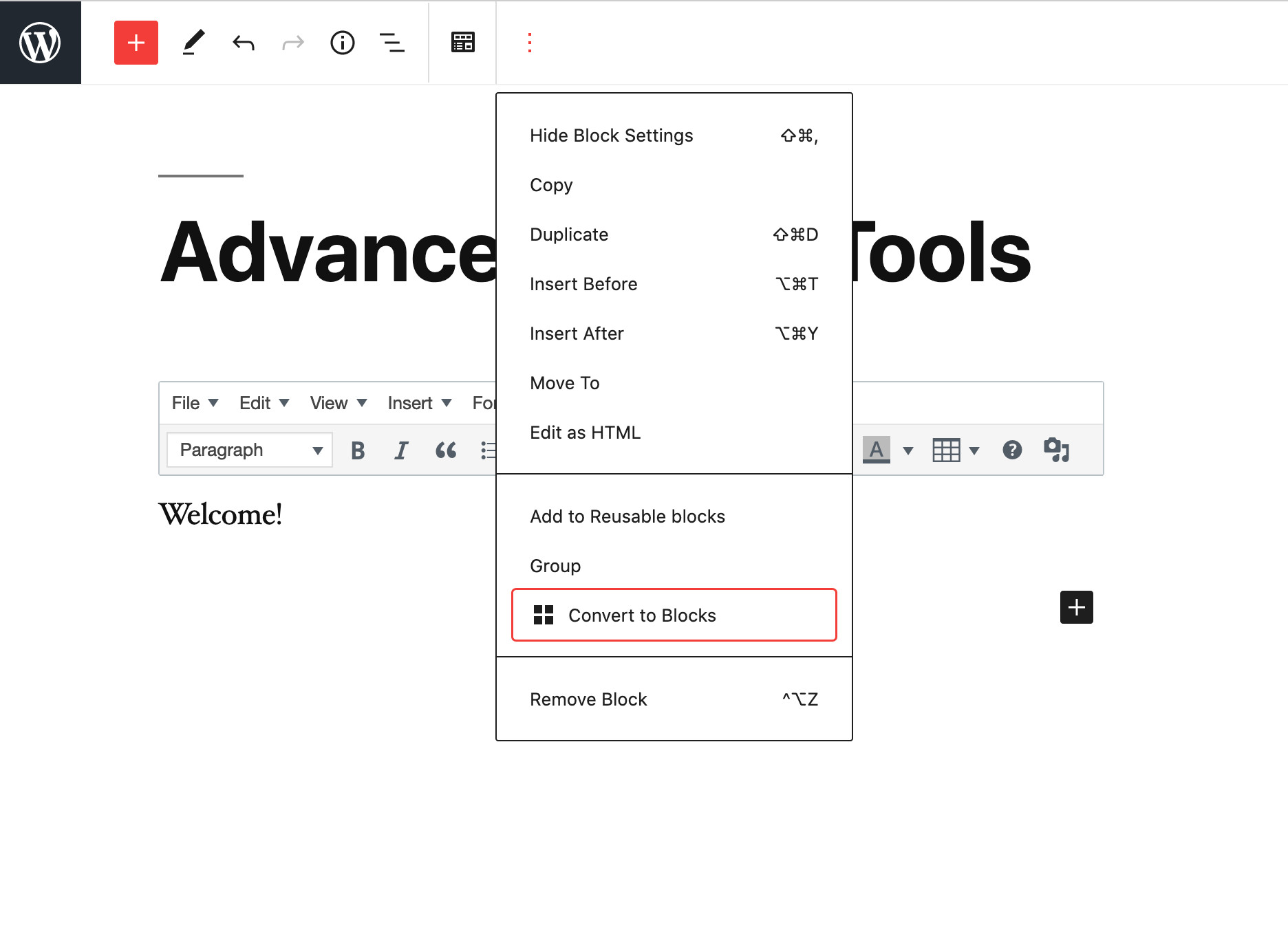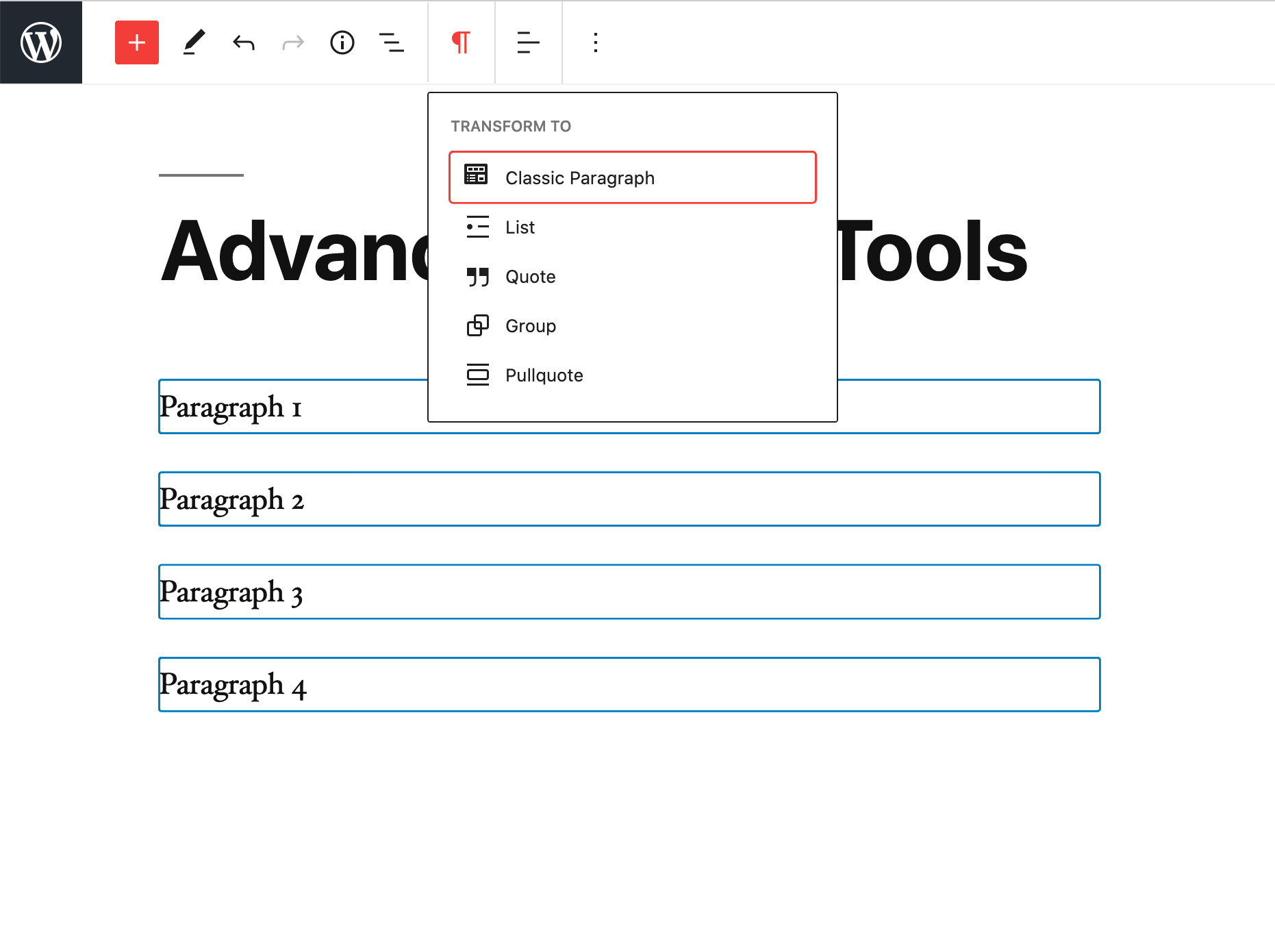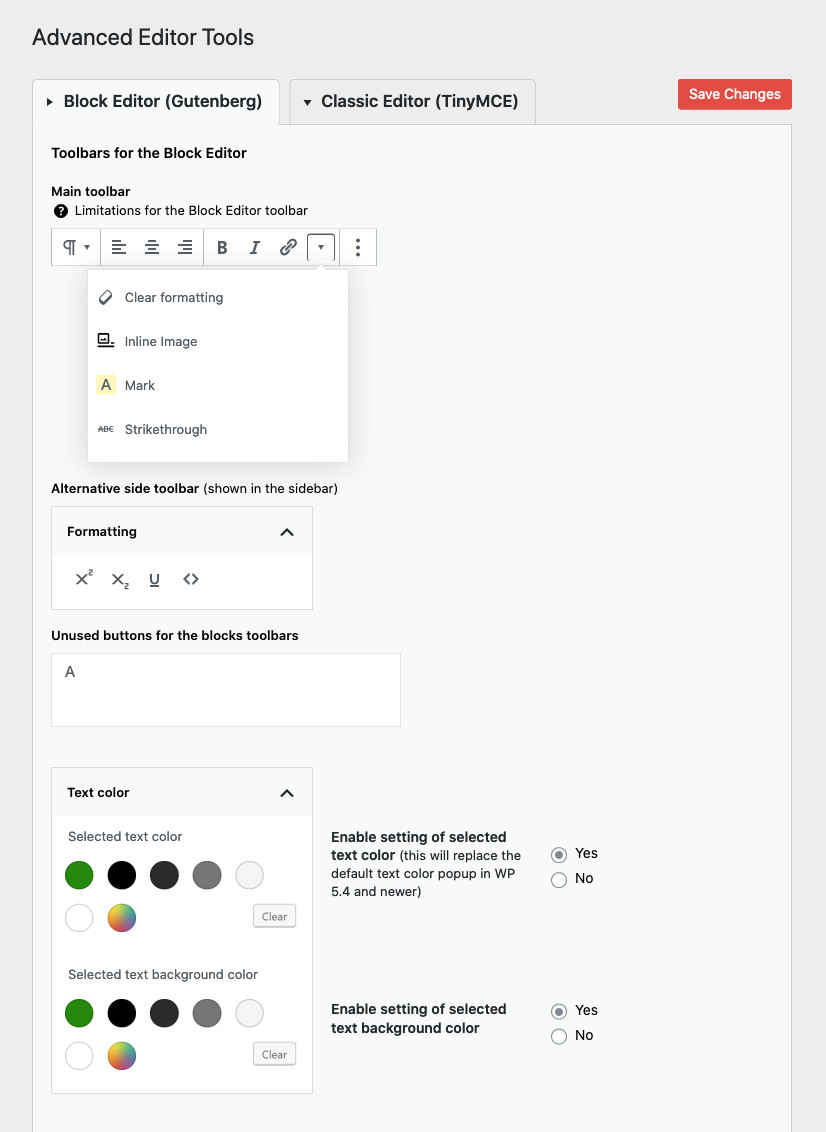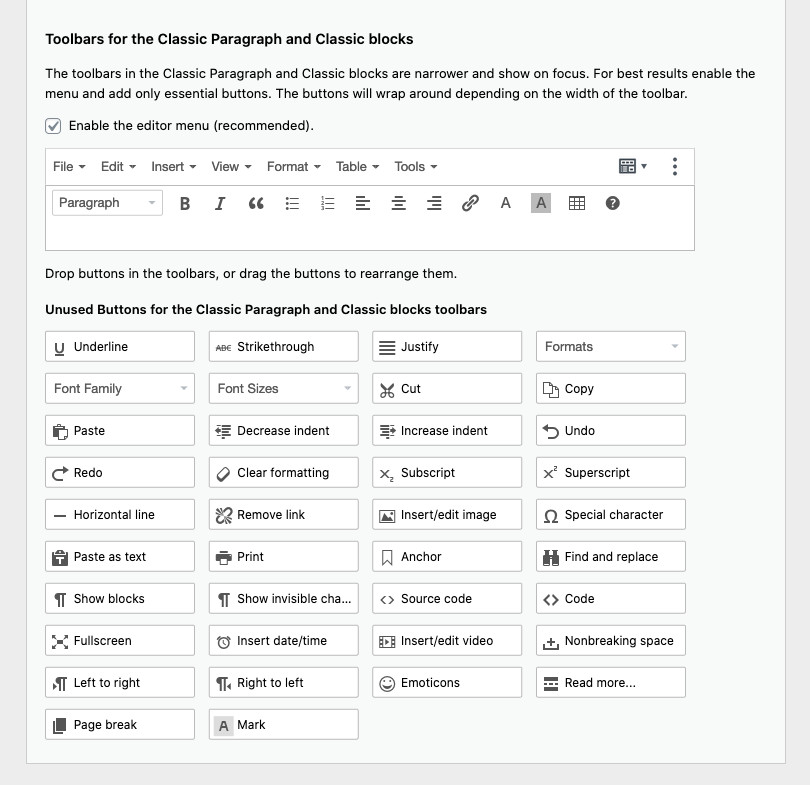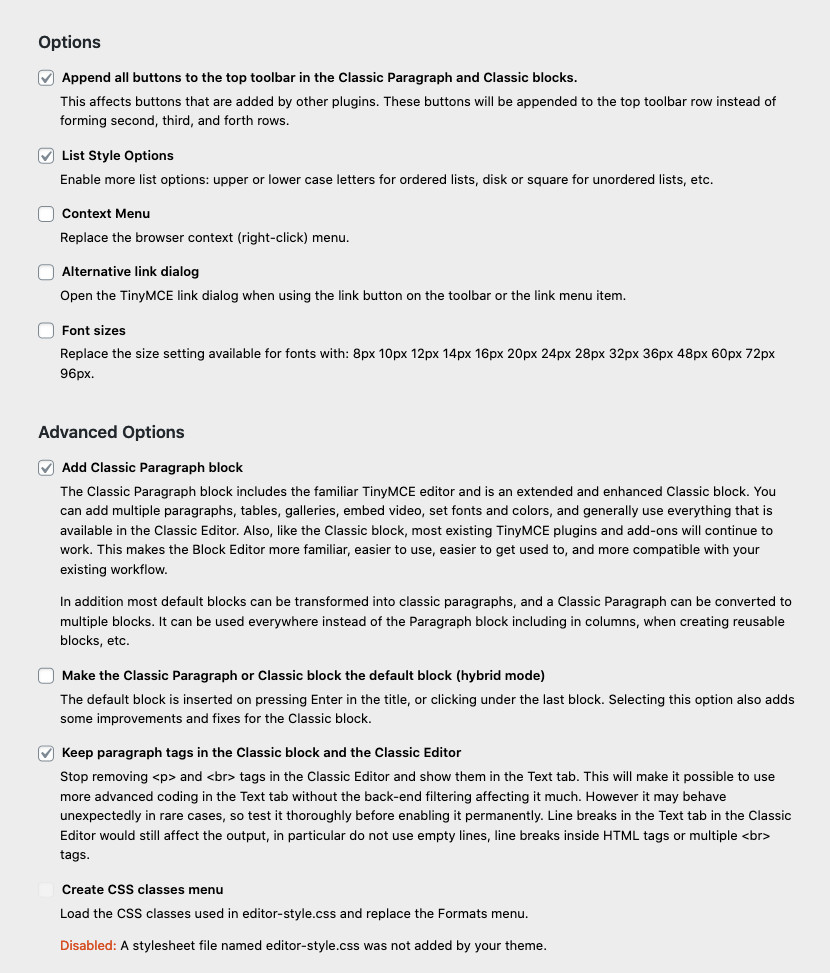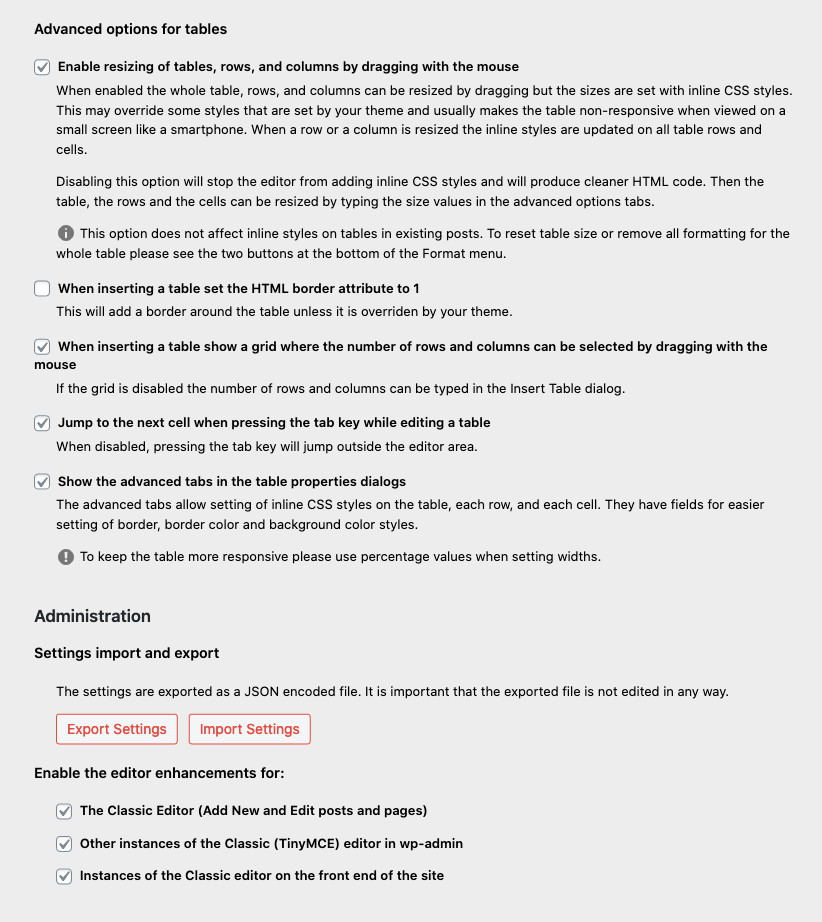WordPress编辑器增强插件推荐:Advanced Editor Tools:
Advanced Editor Tools是一款WordPress编辑器增强插件(对区块编辑器和经典编辑器都有增强功能),根据WordPress的统计,这款插件拥有两百万以上的安装量,你就可以知道这款插件的欢迎程度:
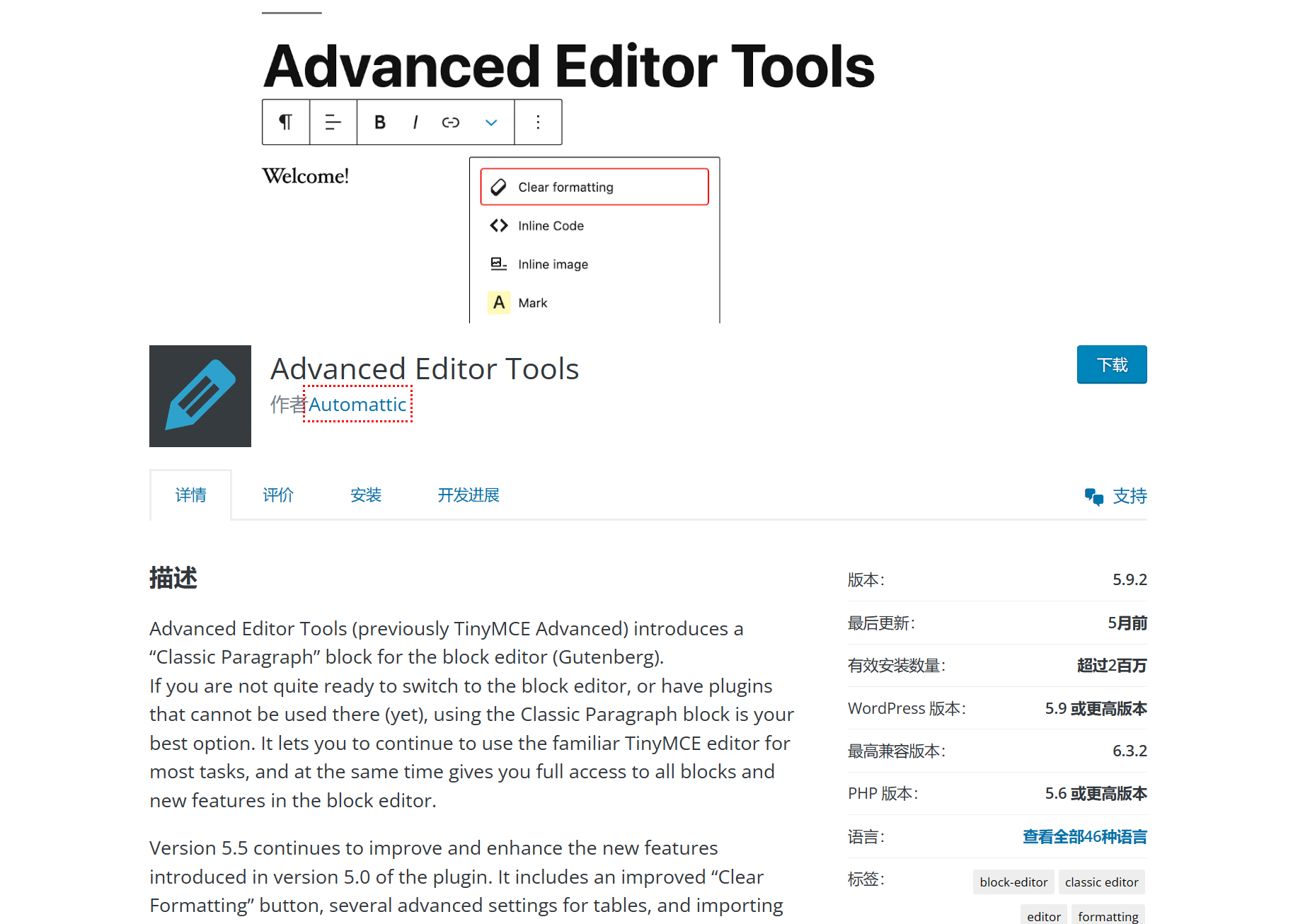
推荐理由
默认经典编辑器和增强后界面对比:
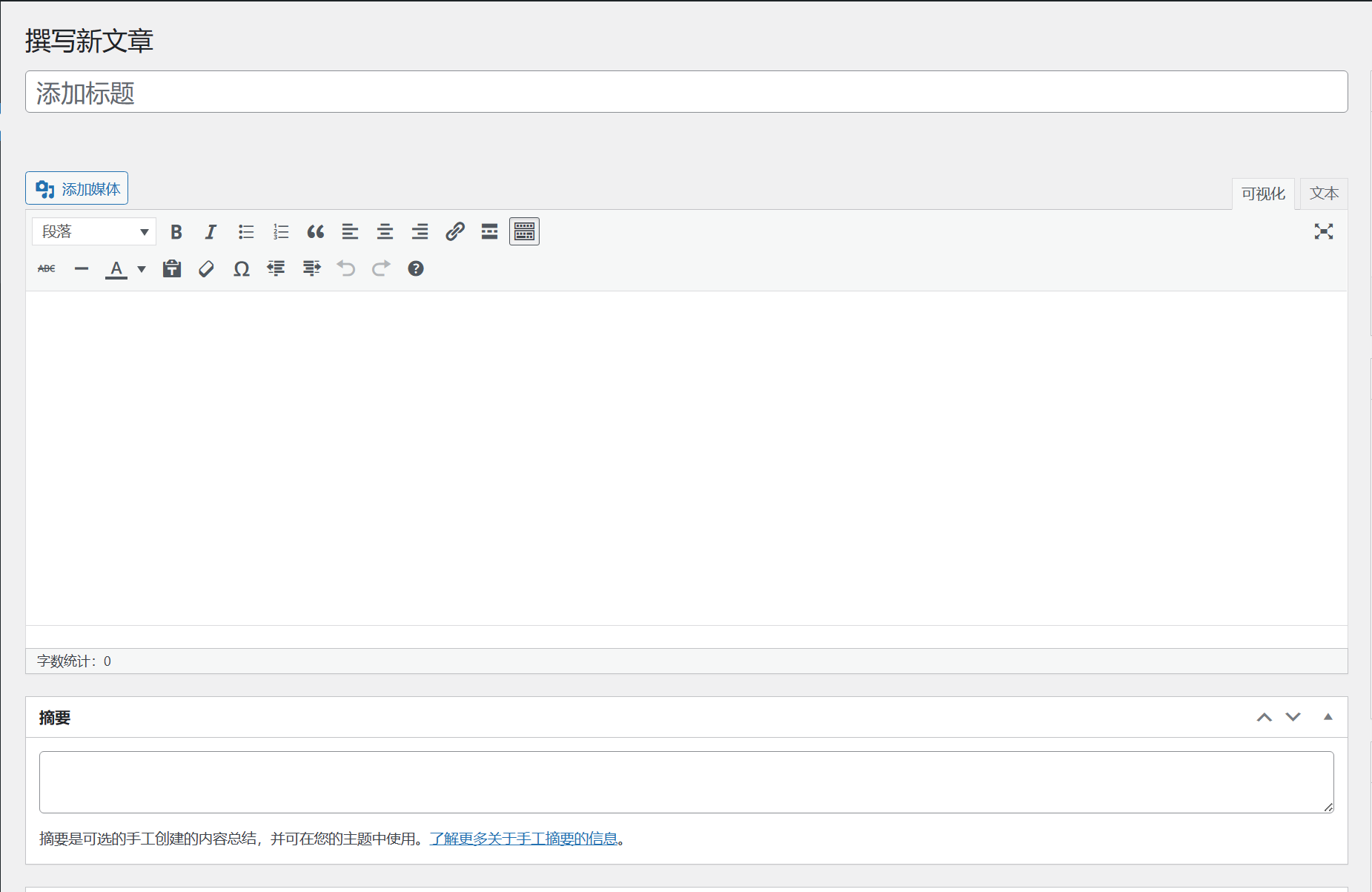
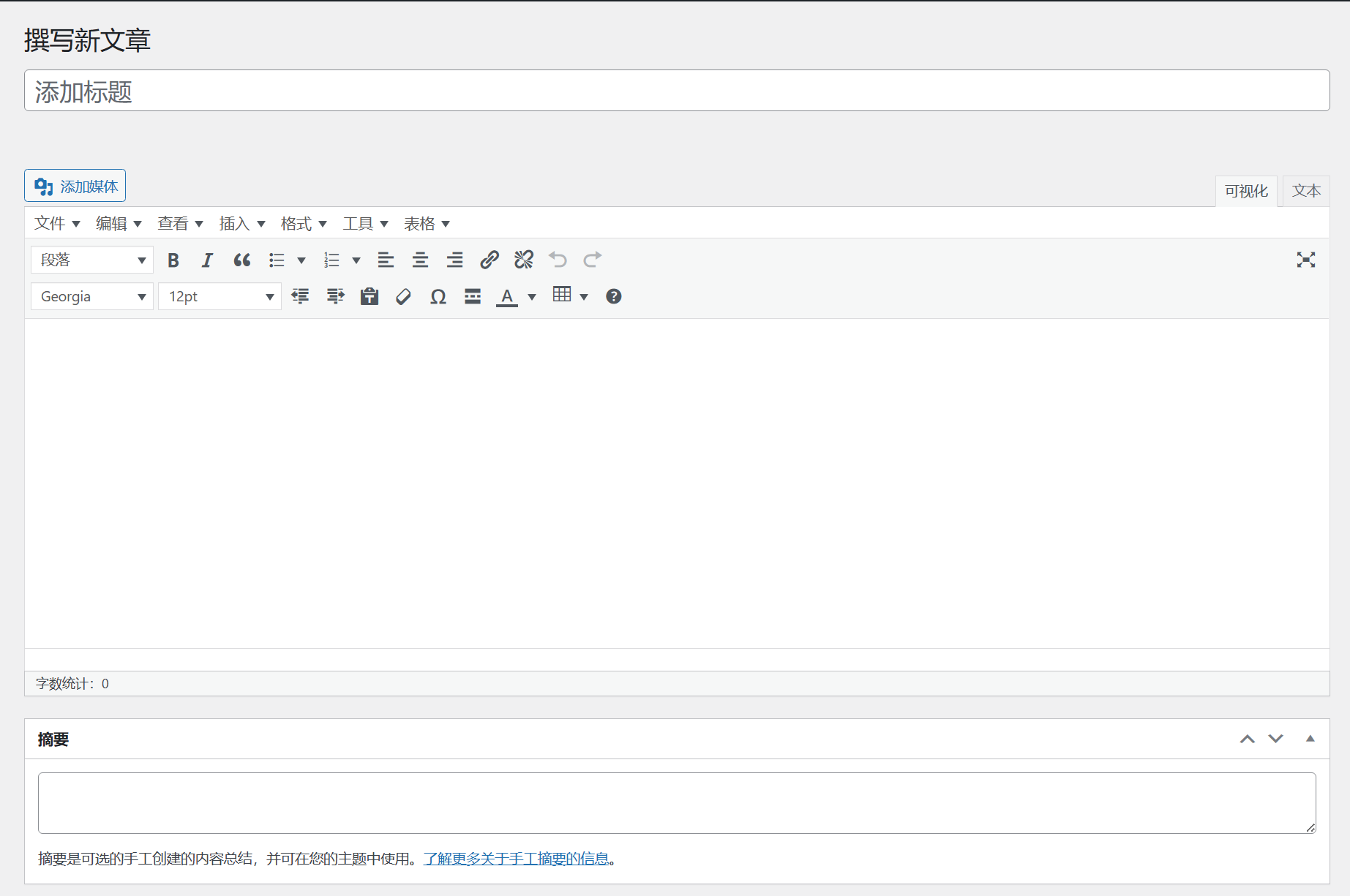
插件使用简单,就不多叙述了,我主要说几个它安装后增强的功能:
1:提供了查找和替换功能,这样我们在内容出现通用性的错误时候就可以一次性修改完成了:
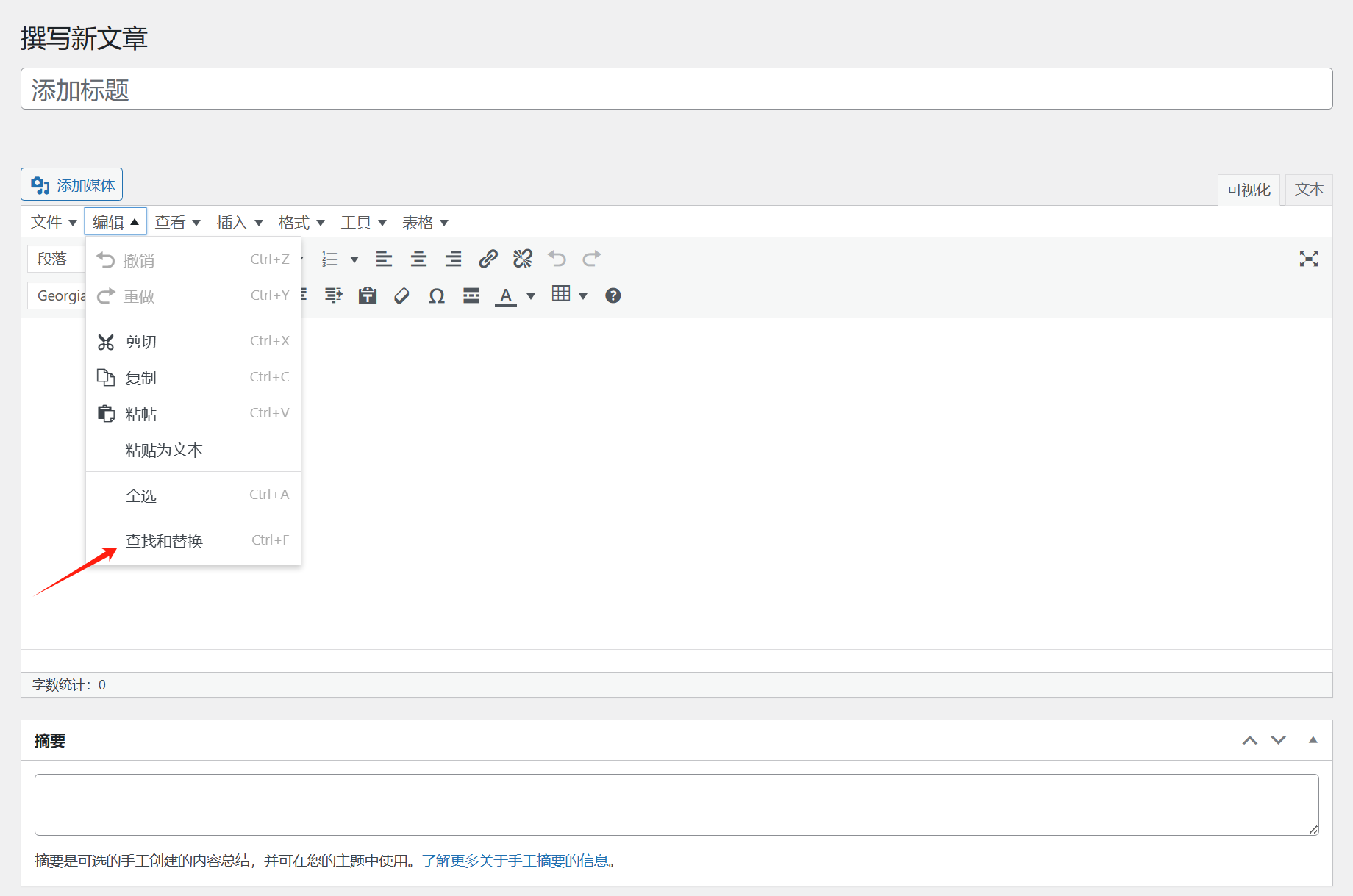
2:表格插入更加友好简单:
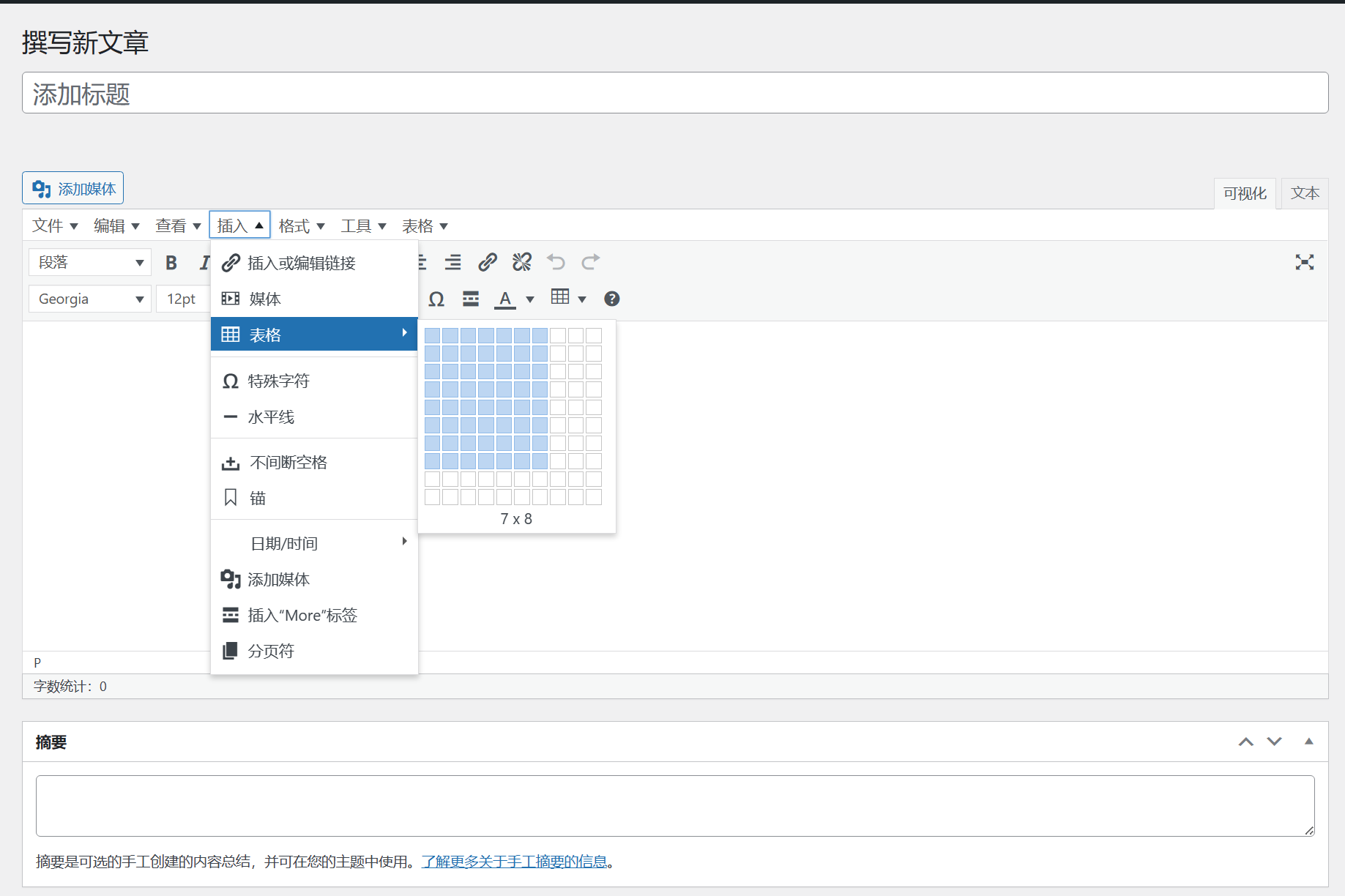
可以通过鼠标拖动来调整表行、表列大小;可以通过拖动调整整个表格…
3:还可以直接打印当前文章、插入时间等,对编辑更加友好…还增强了区块编辑器的经典区块相关的功能,详细了解可以看下面的官方描述。
安装后在WordPress网站后台>设置>会出现Advanced Editor Tools的设置选项,主要是编辑界面工具的选项(可以使用拖拽的方式来自定义各功能模块在编辑器中的位置…),单纯字面意思,不多叙述:
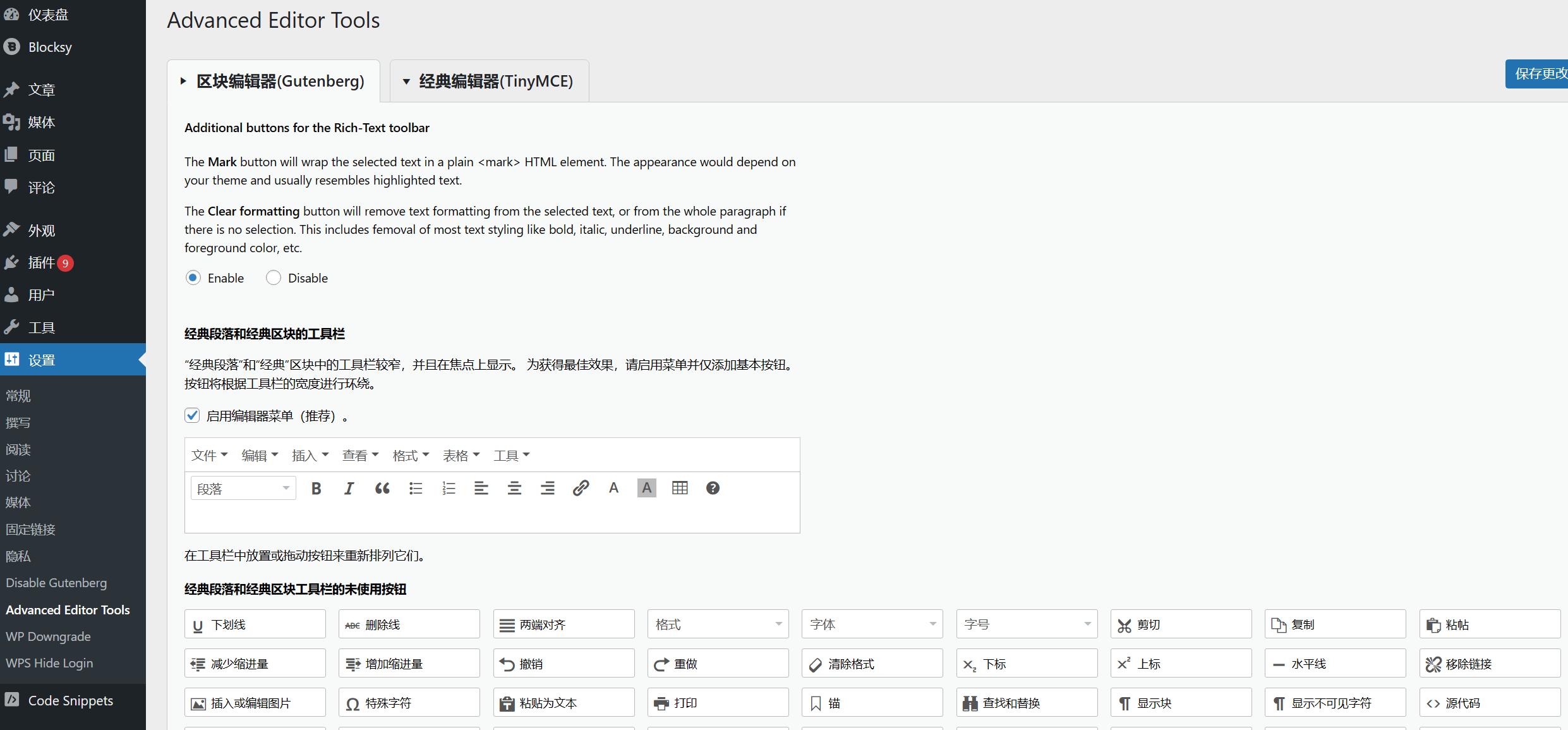
下载地址
Advanced Editor Tools WordPress插件库下载地址:Advanced Editor Tools – WordPress plugin | WordPress.org
也可以直接在WordPress网站后台搜索Advanced Editor Tools安装即可:
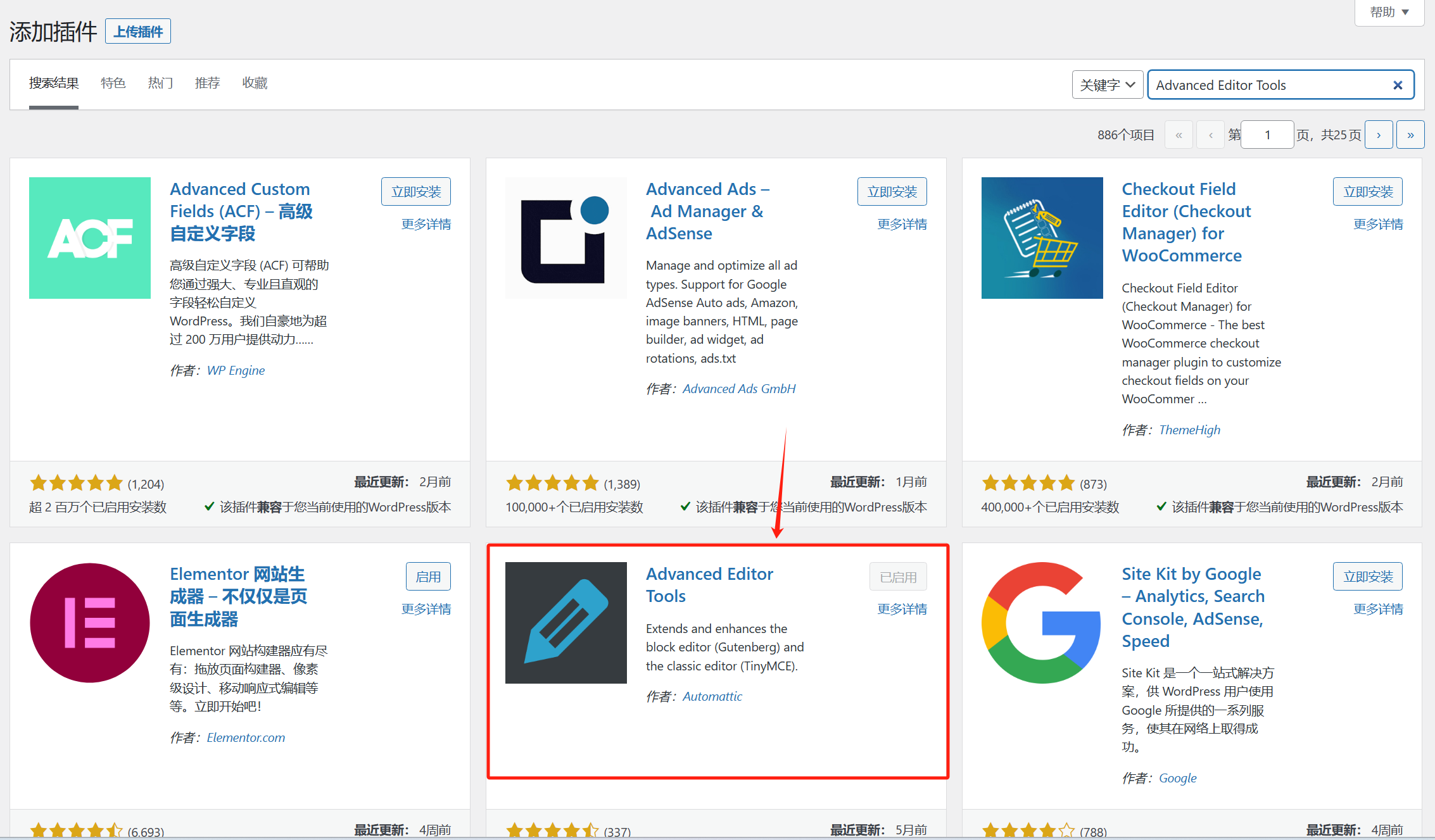
插件描述
Advanced Editor Tools(高级编辑器工具)(以前称为 TinyMCE Advanced)为块编辑器 (Gutenberg) 引入了“经典段落”块。
如果您还没有准备好切换到块编辑器,或者有插件(还不能在那里使用),那么使用经典段落块是您的最佳选择。它允许您继续使用熟悉的 TinyMCE 编辑器来执行大多数任务,同时让您完全访问块编辑器中的所有块和新功能。
版本 5.5 继续改进和增强插件版本 5.0 中引入的新功能。它包括一个改进的“清除格式”按钮、表格的几个高级设置,以及将设置导入和导出到文件。
如果您想在 WordPress 5.0 及更高版本中继续使用以前的(“经典”)编辑器,此插件可以选择用以前的编辑器替换新编辑器。如果您希望并排访问两个编辑器或允许用户切换编辑器,最好安装经典编辑器插件。高级编辑器工具与经典编辑器插件和类似插件完全兼容,这些插件可以恢复以前 WordPress 编辑器的使用。
与往常一样,此插件将允许您添加、删除和排列显示在可视化编辑器工具栏上的按钮,这些按钮位于块编辑器的经典段落和经典块以及经典编辑器(由插件启用时)中。在那里,您最多可以配置四行按钮,包括字体大小、字体系列、文本和背景颜色、表格等。
它包括 15 个用于 TinyMCE 的插件,这些插件会根据您选择的按钮自动启用或禁用。
此外,此插件还添加了用于将段落标签保持在文本模式和从主题的编辑器样式 .css 导入 CSS 类的选项。
此插件添加的一些功能
- “经典段落”块,可以代替标准段落块或与标准段落块一起使用。
- 用于在块编辑器中将“经典段落”或“经典”块设置为默认块的选项。
- 支持将大多数默认块转换为经典段落,以及从经典段落转换回默认块。
- 支持在经典块和经典编辑器中创建和编辑表。
- 在经典块和经典编辑器中插入列表时的更多选项。
- 在经典块和经典编辑器中搜索和替换。
- 能够在经典块和经典编辑器中设置字体系列和字体大小。
- 还有很多其他的。
隐私
高级编辑器工具不会收集或存储任何与用户相关的数据。它不设置 cookie,也不连接到任何第三方网站。它仅使用 WordPress 和 TinyMCE 编辑器中可用的功能。
就此而言,高级编辑器工具不会以任何方式影响您网站的用户隐私。
插件截图